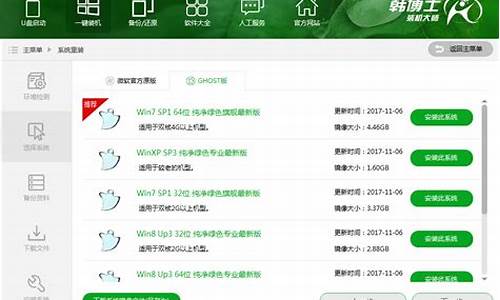只录制电脑系统声音,录制电脑的声音
1.如何用电脑内部录音
2.win7系统怎么录制电脑内置声音怎么办
3.用笔记本电脑怎样录音?
4.笔记本电脑用什么软件录屏好? 只录电脑内部声音

像傲软录屏这一类的软件都是既能够单独录制系统声音、麦克风,也可以同时录制,或者都不录制。除了录制屏幕和声音以外,还提供单独录音的模式,在录音模式里,也是可以选择只录制麦克风声音的。
如何用电脑内部录音
温馨提醒:录屏单次最长可录制 2 小时,且只能录制计算机系统声音,不能录制外部声音,例如环境声和人声。
不同的电脑管家版本录制屏幕操作略有不同,您可以根据计算机当前版本,选择对应的操作。
查看电脑管家版本:打开电脑管家,点击右上角四个点图标,点击关于,查看当前管家版本。
一、电脑管家为 12.0 及以上版本时
1.点击任务栏中的控制中心图标,打开控制中心。
2.点击录屏图标,开始录制电脑全屏。
温馨提醒:
1>若您的计算机支持智慧快录功能且管家版本在12.0及以上,此时控制中心将不再显示录屏图标,而显示智慧快录图标,您可以点击智慧快录,根据需要选择录制方式。
2>智慧快录单次最长可录制12小时,可以选择录制麦克风声音或系统声音。
3.点击桌面上方的红色计时按钮,完成录屏。
4.录制完成后,视频的默认保留路径为D:\Huawei Share\Screenshot,您也可以点击桌面右下角的视频缩略图,浏览视频或打开视频位置。
二、电脑管家为 11.x 版本时
1.点击任务栏中的电脑管家图标,进入电脑管家通知中心界面。
2.点击左下角的录屏图标,开始录制电脑屏幕。
3.点击桌面上方的红色计时按钮,完成录屏。
4.录制完成后,视频的默认保留路径为D:\Huawei Share\Screenshot,您也可以点击桌面右下角的视频缩略图,浏览视频或打开视频位置。
win7系统怎么录制电脑内置声音怎么办
可以内录音,操作方法大概可分为6个步骤,具体如下:
1.首先在桌面右下角的系统托盘的小喇叭图标上右键单击,在弹出的菜单里选“声音”。
2.点击录制可以看到“立体声混音”是“已停用”状态,我们在上面右键单击,在弹出的菜单上选“启用”。
3.然后打开内录音频软件。
4.可以看到上面的“来源”是默认是电脑声音,这时打开你要录制的声音,比如打开千千音乐,会看到“音量”下的格子有了变化。
5.这时候点击左下角的红色按钮,会看到出现了声音波纹,这就是开始录制了。
6.点下边的方形黑色按钮,就会停止录制,默认保存在桌面。
用笔记本电脑怎样录音?
1. Win7系统怎么录制电脑播放的声音
在深度win7系统里面有自带的录音机,它可以录制电脑里面播放的声音
1、这里首先要对电脑进行设置,打开电脑的立体声混音设备,可以在任务栏右下角声音图标上单击鼠标右键,然后出现窗口中点击打开录音设备。
2、声音窗口中我们在录制中的空白处单击鼠标右键,点击打开显示禁用的设备。
3、这时候显示出了立体声混音设备,默认是禁用的,在立体声混音设备上单击鼠标右键,然后选择启用设备。
4、然后继续在立体声混音设备上单击鼠标右键,选择设置为默认设备。
5、立体声混音上面,再次单击鼠标右键,菜单窗口中打开属性窗口。
6、立体声混音属性窗口中找到级别菜单,然后将这里的立体声混音调大。
7、这时候电脑上播放一些歌曲的时候,如果发现这里的立体声混音设备开始工作,说明设置成功完成。这里会跟随音乐跳动。说明设置完成。
8、现在我们开始录制电脑播放的音乐。我们打开电脑的录音机程序,开始菜单-所有程序-附件-录音机,这样就打开了电脑录音机程序。
9、现在用音乐播放软件播放一个歌曲,当然播放网页上的歌曲也是可以的。
10、现在点击录音机程序上面的开始录制按钮。对声音进行录制。
11、录制需要的部分以后,可以点击这里的停止录制。
12、然后出现的窗口中在电脑上找到自己要保存歌曲的地方保存录制声音。
13、这样打开录制的歌曲就可以播放和查看了,默认保存的格式为WMA格式。
2. win7怎么录制电脑播放的声音
方法/步骤
1、首先打开你想要录制的网站,这里以百度MP3为例。
2、然后在你的电脑右下角找到你的 扬声器 的图标,
在图标上面右击,
单击 录音设备。
3、在打开 声音对话框的 空白地方 右击,
勾选 显示禁用的设备 和 显示已断开的设备,
这时你将会看到多出几个设备的图标 ,
<Ps:如果你的电脑本身就没有断开的设备或者已经勾选就不会多出图标,可以忽略这一步>。
4、现在从其中找到这些设备里面的 立体声混音 这个设备,
点击 设为默认设备,
注意:不同的系统和声音设备可能这个设备的名称是不同的,例如我电脑中这个设备名称就为 "您听到的声音",但是大多数设备的名字仍然为 立体声混音,找不到的朋友可以自行尝试一下。
5、完成上一步以后,这时候你就能看到,这个设备下面会出现 默认设备 的字样,
如果你这时是在播放音乐或者音频的话,
你会看到这个设备旁边会出现随着音乐强弱而跳动的 频谱 如图。
6、确定上一步执行好了以后,
打开你的 录音机 软件。
快速打开录音机 win7/8下面通用的快捷方式为:
打开 运行(windows徽标键 + R)。
把 SoundRecorder.exe 复制进文本框后 回车 。
7、这时你已经打开 录音机 软件。
现在你切换到你将要录制的内容面前。
我这里以百度音乐为例。
首先 打开录音机 的录制按钮。
然后 快速打开 你将要录制的内容。
这时录音机软件就会录制你电脑中所播放的所有声音。
录制完成后,将你录制的音频 保存 在你能记住的路径。
注意:为避免影响录音,请将你的所有聊天软件暂时设置为静音,以免在录制过程中讲聊天软件等的提示声录制进去。
好了 现在你就可以录制你想要录制的内容了。
8、友情提示:你可以将你录制的内容音量调大,以便能够录制出音质更加完美的作品。
3. win7 系统电脑声音内录
开始菜单---》所有程序----》附件---》录音机---》点红色按钮开始录音
在电脑右下角的“喇叭图标”上右击,选择“录音设备
“立体声”混音设为默认设备
一次使用audacity,需要下载一些dll文件,FFMpeg和LAME
点击“编辑”菜单,选择“喜好
点击左边的“库”,点击两个“下载”按钮,下载的2个exe文件(非常小,不到2M)安装后,你录制的音乐才能导出成或wma了
打开audacity,点击最右边的“红色圆点”开始录音,出现波形表示正在工作,点击“**方块”停止录音
点击“文件”菜单,选择“导出”
选择你要保存的“文件格式”,输入“文件名”保存即可
笔记本电脑用什么软件录屏好? 只录电脑内部声音
日常使用电脑的过程中,我们会遇到需要使用它录制音频的情况。有时候只需要录制电脑内部声音,有时候需要录制电脑外部声音,还有时候需要同时录制电脑内部声音和外部声音。用笔记本电脑怎样录音?以下是音频录制模式的方法:
笔记本电脑录音方法一:电脑自带录音系统首先,我们点击电脑左下角的“开始”按钮,下拉找到“录音机”并点击。其次,进入录音机页面后,鼠标点击录制按钮即可进行录制。在录音中途,我们通过点击下方按钮,可以随时暂停录音和开始继续录音。在录制完成之后点击停止录制按钮结束录音。录音结束后,录音文件会自动保存在电脑上,在页面左侧还查看到历史的录音文件。
笔记本电脑录音方法二:数据蛙录屏软件电脑自带的录音系统只支持录制外部声音,且只能保存为m4a格式。当我们既需要外部声音又需要内部系统声音,或者需要录制后输出的音频为其他格式,如何处理呢?小编平常会使用的更专业的软件来完成录音,数据蛙录屏软件支持各种模式的录音和录屏。
步骤一:在电脑上安装软件后,点击首页左上角图标,点击设置来到设置页面。在设置页面,点击左侧“输出”,进入输出页面,在输出页面设置音频输出的格式。接着点击左侧的“声音”,在勾选麦克风降噪和麦克风增强之后,点击试音按钮,进行试音,试音结束后返回软件首页。
步骤二:进入音频录制页面,根据您的需要来设置是否打开“扬声器”和“麦克风”,然后调节好合适的音量,点击REC按钮,就可以同时录制了。
备注:开启扬声器,将可以录制电脑内部声音;开启麦克风,则可以录制外部声音。您可以根据需要,开启部分或者全部声源。
注意:在录屏之前需要先将声音开启,才能将声音录制进去。
在生活中,我们有时候需要用到录音设备,如录制视频中的声音、录制歌曲,学习外语时,录制音频,检查发音是否准确,进行影视剧配音等。怎样完美的录制电脑里发出的声音,有什么好用的录音软件呢?下面,我就来介绍两种方法,一个是自带的录音机,一个是第三方工具迅捷录音软件。
一、Windows录音机(语音录音机)
Windows录音机一般默认的是录制外部输入(麦克风设备)的声音,若修改为录制“立体声混音”,就会录制电脑内部播放(播放器音源)的声音。
可以通过“控制面板 → 声音 → 录制”中打开,在Win10中的录音机叫语音录音机。
二、其他工具——迅捷录音软件
1、在电脑的浏览器上搜索迅捷录音软件,然后下载安装在d盘。
2、安装之后,可以看到这些选项都需要我们进行设置,声音格式选择mp3。
3、接下来设置声音来源,点击下拉框设置全部或者其他的。
4、保存位置点击更改目录,就可以保存在自定义文件夹了,然后点击开始录制,录制结束后点击旁边哪个正方形按钮就录制完成了。
声明:本站所有文章资源内容,如无特殊说明或标注,均为采集网络资源。如若本站内容侵犯了原著者的合法权益,可联系本站删除。